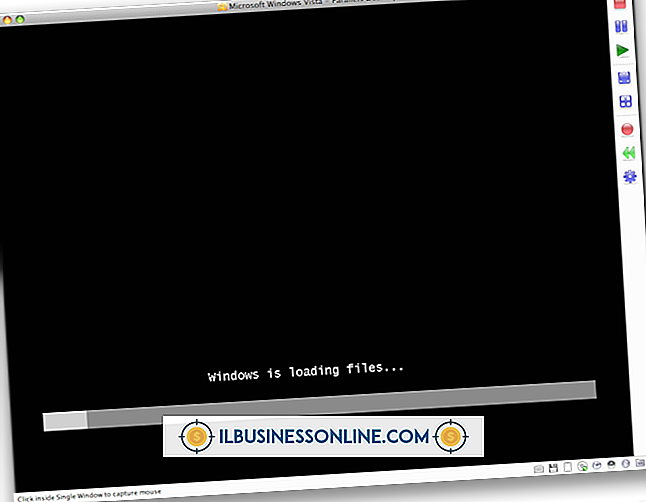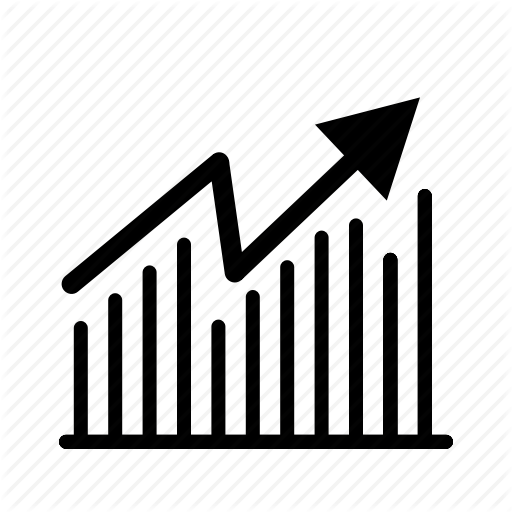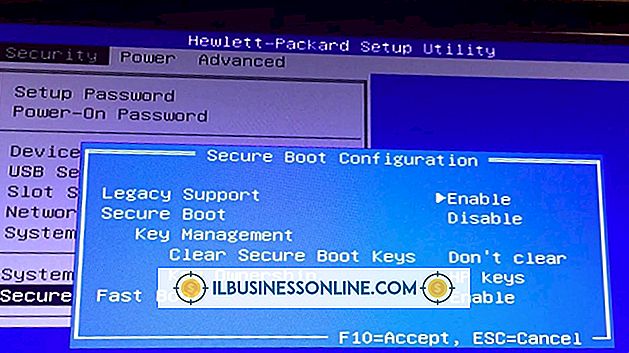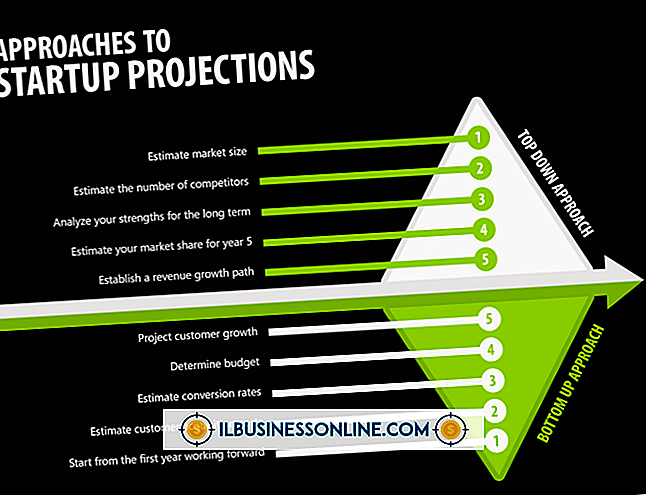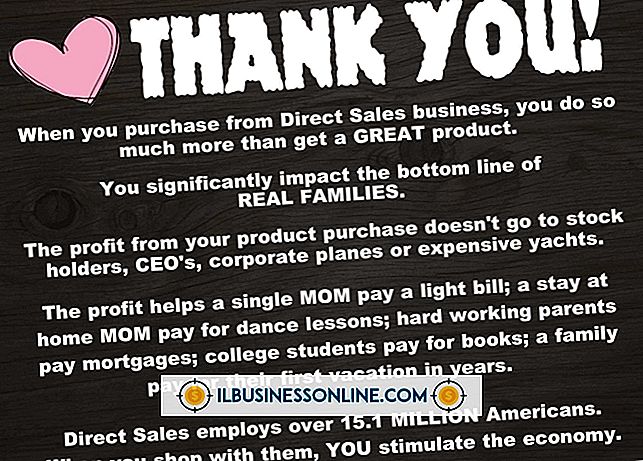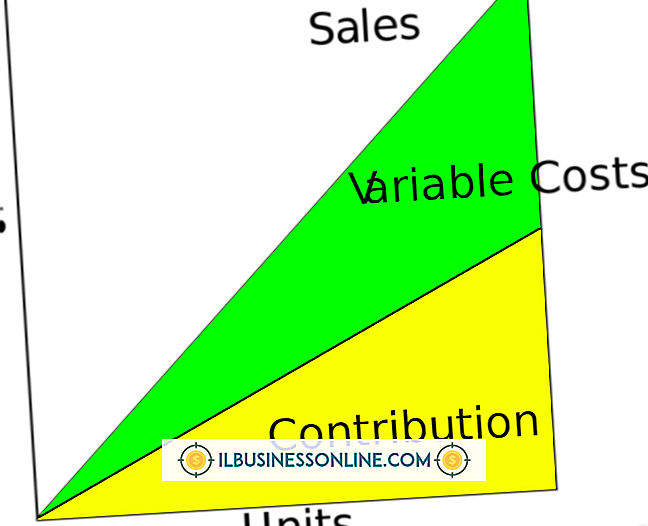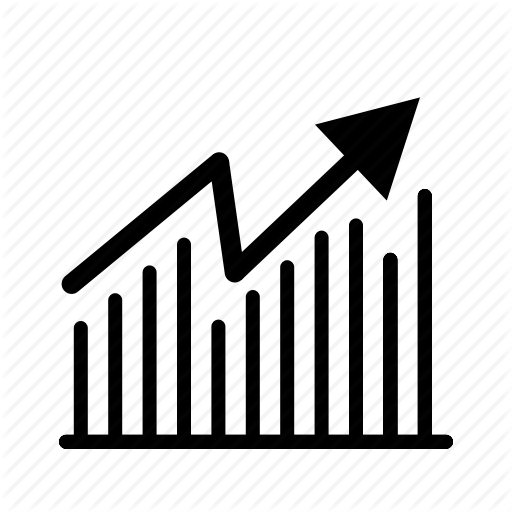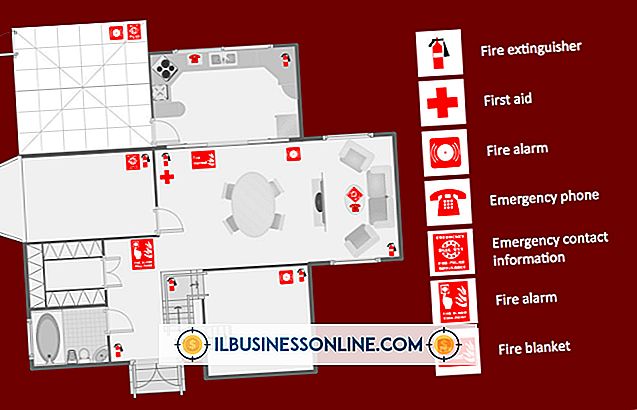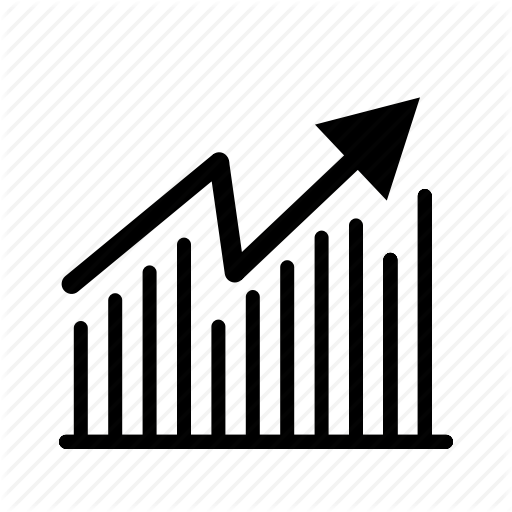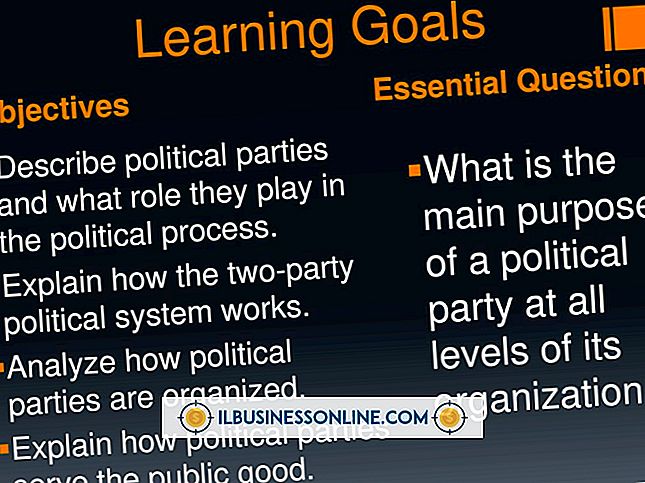ハイパーリンクが機能しない

文書、電子メールメッセージ、またはWebページのハイパーリンクをクリックすると、自動的にコンピュータのデフォルトのWebブラウザが起動し、リンク先のページまたはオンラインリソースが開きます。 ハイパーリンクが正しく機能しない場合は、リンクアドレス、リンク形式、およびプログラム設定を確認して問題を解決してください。
元のWebサイトを確認する
Webブラウザを使用して、リンクに使用したUniform Resource Locatorアドレスを持つ元のページを見つけます。 Webサイトはページを削除したり、別の場所に移動したりすることがあります。 ブログやWebサイトによっては、パーマネントリンク用に設計されていない動的URLアドレスも生成されるため、リンク先のコンテンツが消えている可能性があります。 この場合、サイトのブラウザに「404 - Not Found」というエラーメッセージが表示されることがあります。 正しいWebページが見つからない場合は、サイトの検索機能またはオンラインサイトマップを使用して新しいWebページを見つけてください。
URLアドレスを確認してください
アドレスをコピーして貼り付けるのではなく、手動でURLアドレスを入力した場合は、文字を見逃している可能性があります。 copyコマンドを使用する前に完全なアドレスを強調表示しなかった場合、URLをコピーして貼り付けても問題が発生する可能性があります。 元のURLをハイパーリンク用に追加したアドレスと比較します。 確実に正しいアドレスを取得するには、Webブラウザのアドレスバーから完全なURLを強調表示してコピーしてから、問題のあるハイパーリンクを新しいリンクに置き換えます。
ドメイン構造
URLの開始に「// www」を使用するWebサイトもあれば、アドレスの「www」部分を使用しないWebサイトもあります。 Webサイトが正しく設定されていれば、これで違いはありません。 ただし、リンクアドレスに誤ったプレフィックスが使用されていると、Webサイトの設定に問題があるためリンクされたページが起動されないことがあります。 同時に、最上位ドメインが正しいことを確認します。 あなたが間違ってそれに「.com」アドレスを与えたならば、「.org」サイトのページは開きません。 この問題も、ハイパーリンクURLを手動で入力するのではなく、ブラウザのアドレスバーから正しいアドレスをコピーすることで解決できます。
プログラム設定
ほとんどの生産性および情報管理プログラムはハイパーリンクを検出して自動的にフォーマットします。 他の人では、リンクテキストをハイライトして右クリックメニューからハイパーリンクオプションを選択する必要があるかもしれません。 プログラムがプレーンテキスト形式の電子メールメッセージのみを処理するように設定されている場合、電子メールプログラムは自動的にハイパーリンクを解析しません。 Microsoft Outlook、Windows Liveメール、WebベースのYahoo Mailなど、ほとんどの電子メールプログラムやサービスでハイパーリンクをクリック可能にするには、デフォルトの電子メール形式を「HTML」または「リッチテキスト」に設定する必要があります。アプリケーションの[オプション]または[ツール]メニューのメール形式。 WebブラウザでWebページに新しいリンクを追加した場合は、「F5」キーを押してブラウザを更新するとリンクが表示されることがあります。 別の考慮事項は、いくつかのソフトウェアがハイパーリンクを検出しフォーマットするために“ //”接頭辞を当てにすることです。 この接頭辞を省略した場合、リンクは機能しない可能性があります。